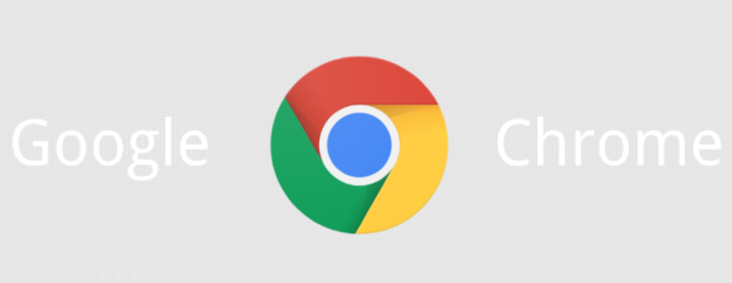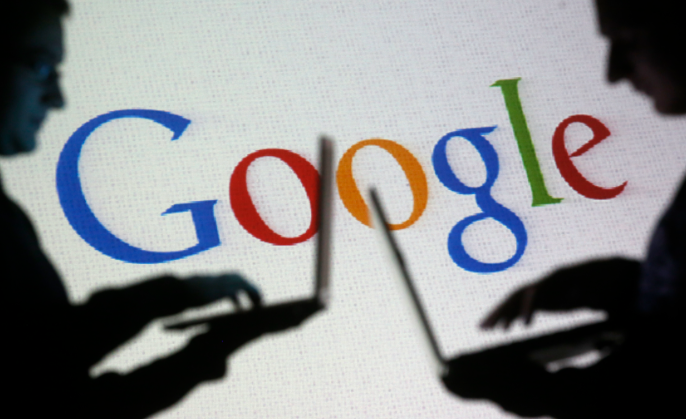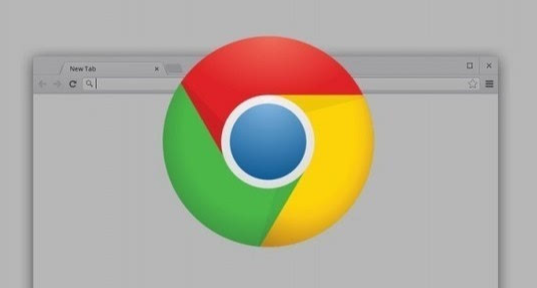1. 更新插件:打开Chrome浏览器,点击右上角的三个点,选择“更多工具”-“扩展程序”。在扩展程序页面中,找到出现崩溃问题的下载插件。查看插件是否有可用的更新,如果有,点击“更新”按钮进行更新。更新插件可以修复一些已知的漏洞和兼容性问题,从而解决插件崩溃的问题。
2. 禁用与重新启用插件:同样进入扩展程序页面,找到崩溃的下载插件。将该插件的开关关闭,即禁用该插件。然后再次点击开关,重新启用插件。这种方法类似于重启电脑,有时候可以解决插件暂时性的故障。
3. 检查插件冲突:观察浏览器是否出现其他异常现象,如页面加载缓慢、部分功能失效等,这些可能是插件冲突导致的。可以尝试逐个禁用其他插件,然后启用下载插件,看是否能正常运行,以确定是否存在冲突的插件。如果发现某个插件与下载插件冲突,可考虑卸载该冲突插件或寻找替代插件。
4. 清除缓存和Cookie:点击浏览器右上角的三个点,选择“更多工具”-“清除浏览数据”。在弹出的窗口中,选择清除缓存和Cookie等数据。过多的缓存和Cookie可能会导致浏览器出现问题,清除它们有时可以解决插件崩溃引起的浏览器问题。
5. 重置浏览器设置:打开谷歌浏览器,点击右上角的“三个点”,选择“设置”和“高级”。在“重置和清除”选项中,可以选择重置浏览器设置,将浏览器还原至默认状态。这可能会解决因浏览器配置问题导致的插件崩溃,但需注意重置后可能需要重新设置一些个人偏好和登录信息。